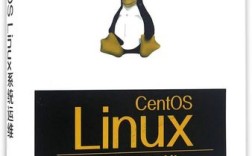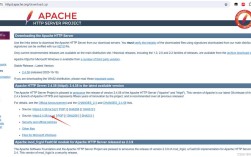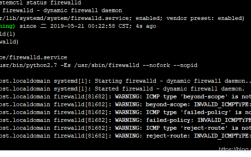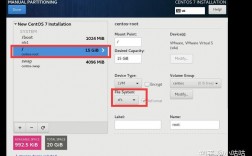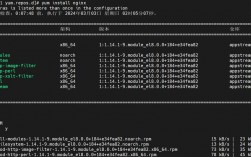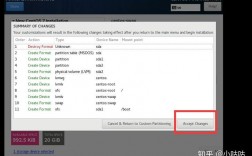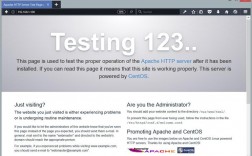一、安装Apache服务
1、更新系统:使用yum y update命令更新系统到最新版本。
2、安装Apache:通过yum install httpd y命令安装apache服务器。
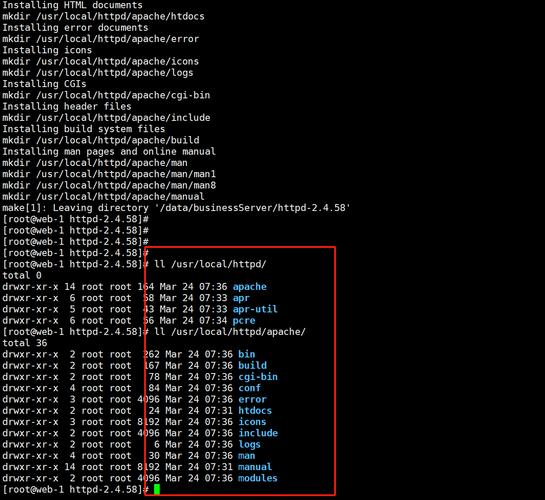
3、启动与设置开机自启:安装完成后,使用systemctl start httpd.service命令启动Apache服务,并通过systemctl enable httpd.service命令设置开机自动启动。
4、检查安装状态:可以使用systemctl status httpd.service命令检查Apache服务的状态,确保其正常运行。
二、基本配置
1、配置文件位置:Apache的配置文件位于/etc/httpd/conf/httpd.conf,可以通过编辑该文件进行全局配置,还可以在/etc/httpd/conf.d/目录下创建或修改配置文件来管理虚拟主机等特定配置。
2、修改端口号:如果需要修改Apache监听的端口号,可以在httpd.conf文件中查找Listen指令并修改其值,例如改为Listen 81,然后重启Apache服务使配置生效。
3、配置虚拟主机:在/etc/httpd/conf.d/目录下创建一个新的配置文件,如vhost.conf,并在其中添加虚拟主机的配置信息,以下是一个示例配置:
- <VirtualHost *:80>
- ServerAdmin webmaster@yourdomain.com
- DocumentRoot "/var/www/html/mysite"
- ServerName mysite.com
- ErrorLog "/var/log/httpd/mysite_error_log"
- CustomLog "/var/log/httpd/mysite_access_log" common
- </VirtualHost>
保存配置文件后,重启Apache服务以应用更改。
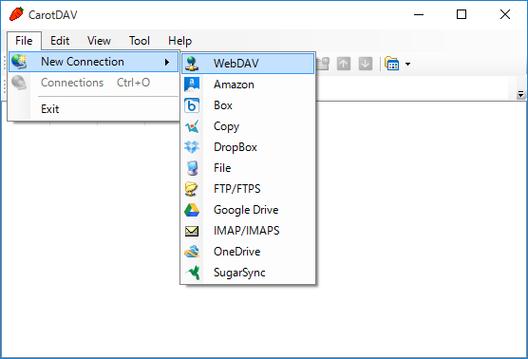
三、部署网页
1、默认网页存放路径:Apache的默认网站根目录是/var/www/html/,将制作好的网页文件放置到该目录下即可通过浏览器访问。
2、:可以编辑index.html文件或其他网页文件来自定义网站的内容,也可以根据需要创建新的网页文件和文件夹来组织网站结构。
四、防火墙配置
1、允许HTTP服务通过防火墙:使用firewallcmd permanent addservice=http命令允许HTTP服务永久通过防火墙,然后执行firewallcmd reload命令重新加载防火墙配置。
2、允许特定端口通过防火墙:如果修改了Apache的监听端口,还需要使用firewallcmd permanent addport=端口号/tcp命令允许该端口永久通过防火墙,再重新加载防火墙配置。
五、常见操作
1、启动、停止、重启:分别使用systemctl start httpd.service、systemctl stop httpd.service、systemctl restart httpd.service命令来启动、停止和重启Apache服务。
2、查看版本信息:使用httpd v命令查看Apache的版本信息。
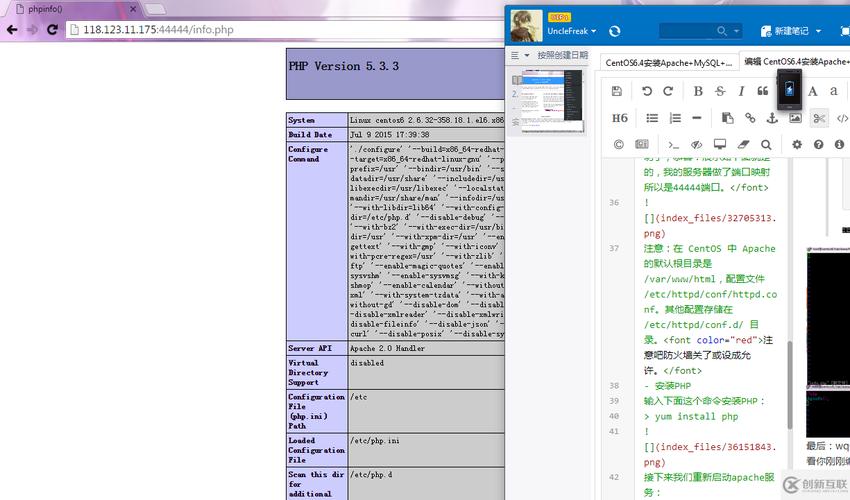
3、查看加载模块:使用httpd M命令查看Apache加载的模块列表。
4、检查配置文件是否正确:使用httpd t命令检查Apache配置文件的语法是否正确。
六、FAQs
1、问题:如何修改Apache的默认页面?
解答:找到Apache的默认网页文件,通常位于/var/www/html/index.html,用文本编辑器打开并修改其内容,然后保存文件,重启Apache服务使更改生效。
2、问题:如何查看Apache服务的运行状态和日志?
解答:使用systemctl status httpd.service命令查看Apache服务的运行状态;查看错误日志可以使用tail f /var/log/httpd/error_log命令,查看访问日志可以使用tail f /var/log/httpd/access_log命令。